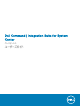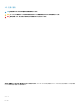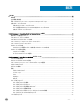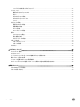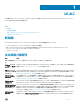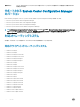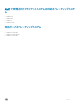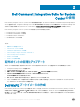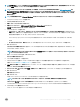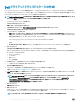Users Guide
メモ: Dell WinPE ブートイメージを作成するために管理者権限のあるアカウントを使用する必要があります。管理者権限がないユーザーアカ
ウントの
SMS を共有し、インストールフォルダに関連する権限エラーが発生します。
メモ: ローカルドライバライブラリ オプションを使用している場合は、このセクションの次の手順を実行する前に、Dell.com/downloads から
Dell Command | Deploy (WinPE) Driver ライブラリファイルをダウンロードする必要があります。Dell アップデート / サポートサイト オプション
を使用して
WinPE パッケージにドライバライブラリを挿入する場合は、下記のプロセスの前にドライバライブラリファイルをダウンロードする必
要はありません。
メモ: この機能を続行する前に、Microsoft Windows デプロイメントキットがインストールされていることを確認します。
1 Conguration Manager コンソールを起動します。
2 ソフトウェアライブラリ をクリックします。
3 概要 > オペレーティングシステム を展開します。
4 起動イメージ を右クリックし、Dell Command | WinPE Driver Library Import をクリックします。
WinPE ドライバライブラリインポートウィザード が開きます。
5 ドライバライブラリのソースを選択します。
• Dell アップデート / サポートサイト - 現在のインターネットプロキシ設定を使用 または カスタムプロキシ設定を使用 のいずれかのオプション
を選択します。カスタムオプションを選択する場合は、プロキシサーバの
URL または IP アドレスおよびプロキシポート番号も入力します。プロキシ
認証を使用する場合は、ユーザー名と、オプションでパスワードを入力します。
Dell Command | Deploy Driver Pack Catalog および該当する WinPE ドライバライブラリが Dell サポートサイトからダウンロードされます。
または
• ローカルドライバライブラリ - 参照 をクリックし、ローカルに保存されている Dell Command | Deploy ドライバパッケージに移動します。
6 次へ をクリックします。
ドライバライブラリの選択 画面が開き、選択した *.cab ファイルが含まれるドライバライブラリが表示されます。任意の列ヘッダーをクリックして、ドラ
イバライブラリテーブルをソートします。
メモ: 表示されるドライバライブラリのリストはデフォルトの SCCMM 起動イメージと同じバージョンか、それより 1 つ前のバージョンのオペ
レーティングシステムに基づいています。
7 最大 2 つのドライバライブラリを選択し、次へ をクリックします。
オプションの選択 画面が開きます。
8 ドライバを挿入する起動イメージを選択します。
9 デルドライバが WinPE 起動イメージパッケージに挿入されたら、起動イメージを自動的に配布するターゲット配布ポイントを選択します。
詳細については、「配布ポイントの管理とアップデート」を参照してください。
10 UNC 宛先パスの指定 の下で、参照 をクリックし、Dell WinPE ブートイメージを保存する場所に移動します。変更をデフォルトの UNC パスに置き
換えるには、デフォルトパスに復元 をクリックします。
11 オプションでツールの .zip ファイル(最大 5MB)を指定するには、参照 をクリックして Dell WinPE ツールを含む zip ファイルに移動します。
12 次へ をクリックします。
概要 画面が表示されます。
13 終了 をクリックします。
プログレスバーにインポートと Dell WinPE ブートファイルの作成ステータスが表示されます。
メモ: ドライバのインポートでは、特に複数のドライバパッケージをインポートする場合、長時間かかる可能性があります。
このセッションの WinPE ブートイメージログを削除する チェックボックスをオンにしていない場合には、トラブルシューティング目的で
%PROGRAMDATA%\Dell\CommandIntegrationSuite\Logs\ DriverPackageLogs にインポートプロセスのログファイルが保持されます。
14 プロセスが完了したら、閉じる をクリックします。
WinPE ブートイメージが、選択した Dell ドライバを含むように更新されます。
Dell Command | Integration Suite for System Center の使用
9